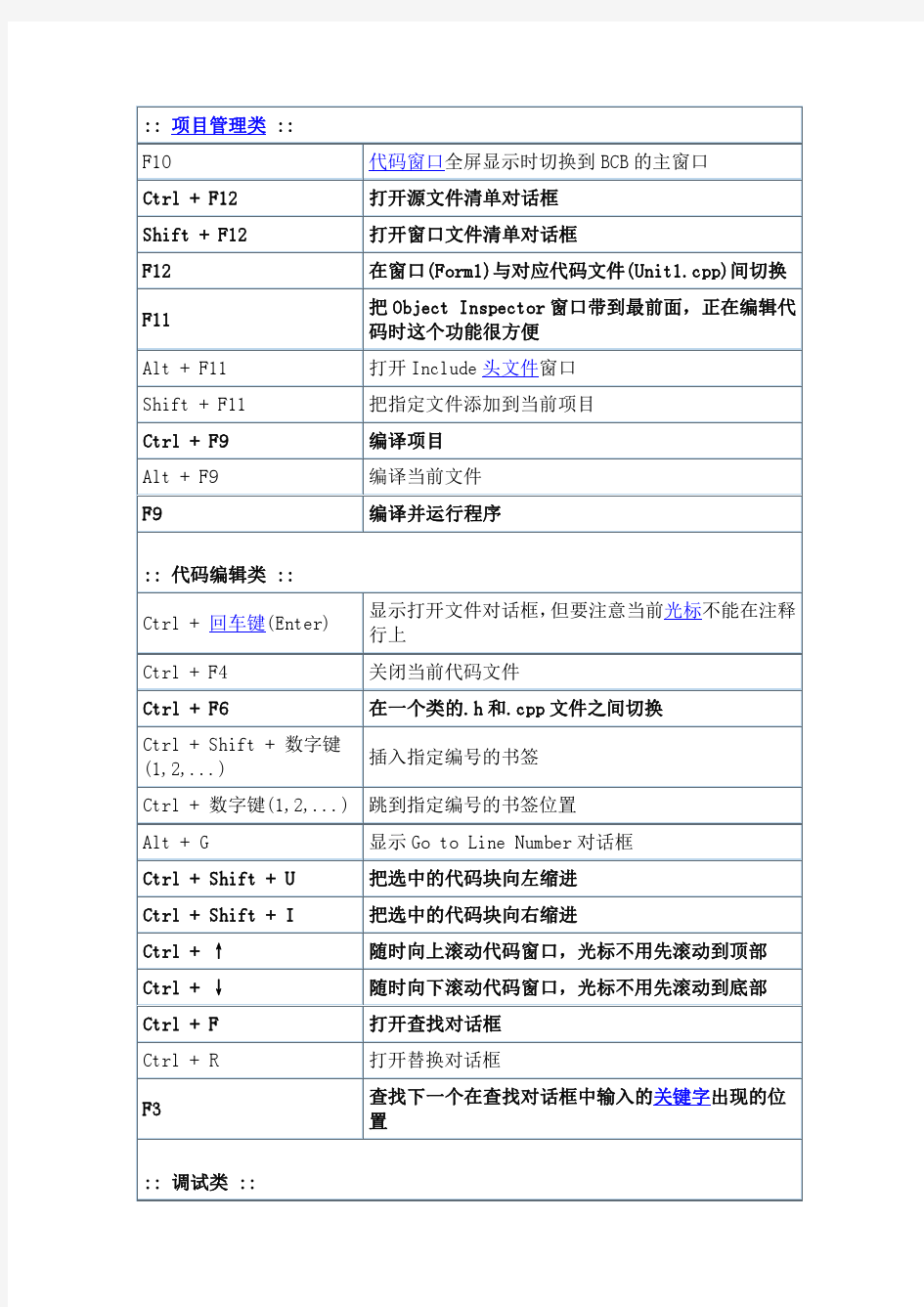

C++ builder 中关于窗体的一些操作(总在最前,遍历控件...) 一、让窗口总是在最前面 Form 的FormStyle属性设置为fsStayOnTop值。 二、动态调用窗体Form 在缺省情况下,由File/New Form生成添加入项目文件中的窗体都具有"Auto Create"(自动创建)的特性。即只要程序运行,该窗体就存在于内存中了,不管当前它是否被调用。具有这种特性的窗体一般适用于窗体属性比较固定、经常被调用的情况。其优点是速度快,缺点是占用内存。在实际程序设计中,会遇见大量类似对话框功能的窗体,它们用于显示状态或输入信息,仅须在程序中调用一下,完成其功能就行了,无需常驻内存。这时可以通过选择Project/Options/Forms,将"Auto--Create forms " 栏中相应的窗体, 如Form1,用" >" 键移动到"Available forms"栏中,并在程序需调用该窗体处,加入下列语句:TForm1 *myform=new TForm1(this); myform- >ShowModal(); delete myform; 窗体Form1仅是在需要调用时才调入内存,调用完成后,即用delete清除出内存。这样可减少程序对内存资源的占用。 三、遍历窗体控件的方法 要访问或修改窗体上的控件,方法很简单,以TEdit为例子: Edit1- >Text=""; Edit2- >Text=""; 但如果窗体上有十来个像Edit1 这样的控件,需要进行相同的初始化,用上面的方法一个一个地进行,岂不麻烦!所以有必要掌握遍历窗体控件的方法。在介绍该方法之前,让我们先了解一下窗体Form 的Components 和Controls 属性。参见表一。
15 个常用的Excel函数公式,拿来即用1、查找重复内容 =IF(COUNTIF(A:A,A2)>1," 重复","") 2、重复内容首次出现时不提示 =IF(COUNTIF(A$2:A2,A2)>1," 重复","") 3、重复内容首次出现时提示重复 =IF(COUNTIF(A2:A99,A2)>1," 重复","")
4、根据出生年月计算年龄 =DATEDIF(A2,TODAY(),"y") 5、根据身份证号码提取出生年月 =--TEXT(MID(A2,7,8),"0-00- 00") 6、根据身份证号码提取性别 =IF(MOD(MID(A2,15,3),2)," 男"," 女") 7、几个常用的汇总公式 A列求和:=SUM(A:A)
A列最小值: =MIN(A:A) A列最大值: =MAX (A:A) A列平均值: =AVERAGE(A:A) A列数值个数: =COUNT(A:A) 8、成绩排名 =RANK.EQ(A2,A$2:A$7) 9、中国式排名(相同成绩不占用名次) =SUMPRODUCT((B$2:B$7>B2)/COUNTIF(B$2:B$7,B$2:B$7))+1 10、90 分以上的人数
=COUNTIF(B1:B7,">90") 11、各分数段的人数 同时选中 E2:E5,输入以下公式,按 Shift+Ctrl+Enter =FREQUENCY(B2:B7,{70;80;90}) 12、按条件统计平均值 =AVERAGEIF(B2:B7,"男",C2:C7) 13、多条件统计平均值 =AVERAGEIFS(D2:D7,C2:C7,男"",B2:B7," 销售")
Excel函数公式大全工作中最常用Excel函数公式大全 一、数字处理 1、取绝对值 =ABS(数字) 2、取整 =INT(数字) 3、四舍五入 =ROUND(数字,小数位数) 二、判断公式 1、把公式产生的错误值显示为空 公式:C2 =IFERROR(A2/B2,"") 说明:如果是错误值则显示为空,否则正常显示。 ? 2、IF多条件判断返回值 公式:C2 =IF(AND(A2<500,B2="未到期"),"补款","") 说明:两个条件同时成立用AND,任一个成立用OR函数.
? 三、统计公式 1、统计两个表格重复的内容 公式:B2 =COUNTIF(Sheet15!A:A,A2) 说明:如果返回值大于0说明在另一个表中存在,0则不存在。 ? 2、统计不重复的总人数 公式:C2 =SUMPRODUCT(1/COUNTIF(A2:A8,A2:A8)) 说明:用COUNTIF统计出每人的出现次数,用1除的方式把出现次数变成分母,然后相加。
? 四、求和公式 1、隔列求和 公式:H3 =SUMIF($A$2:$G$2,H$2,A3:G3) 或 =SUMPRODUCT((MOD(COLUMN(B3:G3),2)=0)*B3:G3) 说明:如果标题行没有规则用第2个公式 ? 2、单条件求和 公式:F2 =SUMIF(A:A,E2,C:C) 说明:SUMIF函数的基本用法
? 3、单条件模糊求和 公式:详见下图 说明:如果需要进行模糊求和,就需要掌握通配符的使用,其中星号是表示任意多个字符,如"*A*"就表示a前和后有任意多个字符,即包含A。 ? 4、多条件模糊求和 公式:C11 =SUMIFS(C2:C7,A2:A7,A11&"*",B2:B7,B11) 说明:在sumifs中可以使用通配符*
15个常用的Excel函数公式,拿来即用 1、查找重复内容 =IF(COUNTIF(A:A,A2)>1,"重复","") 2、重复内容首次出现时不提示 =IF(COUNTIF(A$2:A2,A2)>1,"重复","") 3、重复内容首次出现时提示重复 =IF(COUNTIF(A2:A99,A2)>1,"重复","")
4、根据出生年月计算年龄 =DATEDIF(A2,TODAY(),"y") 5、根据身份证号码提取出生年月 =--TEXT(MID(A2,7,8),"0-00-00") 6、根据身份证号码提取性别 =IF(MOD(MID(A2,15,3),2),"男","女") 7、几个常用的汇总公式 A列求和:=SUM(A:A)
A列最小值:=MIN(A:A) A列最大值:=MAX (A:A) A列平均值:=AVERAGE(A:A) A列数值个数:=COUNT(A:A) 8、成绩排名 =RANK.EQ(A2,A$2:A$7) 9、中国式排名(相同成绩不占用名次) =SUMPRODUCT((B$2:B$7>B2)/COUNTIF(B$2:B$7,B$2:B$7))+1 10、90分以上的人数
=COUNTIF(B1:B7,">90") 11、各分数段的人数 同时选中E2:E5,输入以下公式,按Shift+Ctrl+Enter =FREQUENCY(B2:B7,{70;80;90}) 12、按条件统计平均值 =AVERAGEIF(B2:B7,"男",C2:C7) 13、多条件统计平均值 =AVERAGEIFS(D2:D7,C2:C7,"男",B2:B7,"销售")
工作中最常用的excel函数公式大全 一、数字处理 1、取绝对值=ABS(数字) 2、取整=INT(数字) 3、四舍五入=ROUND(数字,小数位数) 二、判断公式 1、把公式产生的错误值显示为空 公式:C2=IFERROR(A2/B2,"") 说明:如果是错误值则显示为空,否则正常显示。 2、IF多条件判断返回值公式: C2=IF(AND(A2<500,B2="未到期"),"补款","") 说明:两个条件同时成立用AND,任一个成立用OR函数。
1、统计两个表格重复的内容 公式:B2=COUNTIF(Sheet15!A:A,A2) 说明:如果返回值大于0说明在另一个表中存在,0则不存在。 2、统计不重复的总人数 公式:C2=SUMPRODUCT(1/COUNTIF(A2:A8,A2:A8)) 说明:用COUNTIF统计出每人的出现次数,用1除的方式把出现次数变成分母,然后相加。
1、隔列求和 公式:H3=SUMIF($A$2:$G$2,H$2,A3:G3) 或=SUMPRODUCT((MOD(COLUMN(B3:G3),2)=0)*B3:G3) 说明:如果标题行没有规则用第2个公式 2、单条件求和 公式:F2=SUMIF(A:A,E2,C:C) 说明:SUMIF函数的基本用法
3、单条件模糊求和 公式:详见下图 说明:如果需要进行模糊求和,就需要掌握通配符的使用,其中星号是表示任意多个字符,如"*A*"就表示a前和后有任意多个字符,即包含A。 4、多条件模糊求和 公式:C11=SUMIFS(C2:C7,A2:A7,A11&"*",B2:B7,B11) 说明:在sumifs中可以使用通配符*
数据库常用函数
一、基础 1、说明:创建数据库 CREATE DATABASE database-name 2、说明:删除数据库 drop database dbname 3、说明:备份和还原 备份:exp dsscount/sa@dsscount owner=dsscount file=C:\dsscount_data_backup\dsscount.dmp log=C:\dsscount_data_backup\outputa.log 还原:imp dsscount/sa@dsscount file=C:\dsscount_data_backup\dsscount.dmp full=y ignore=y log=C:\dsscount_data_backup\dsscount.log statistics=none 4、说明:创建新表 create table tabname(col1 type1 [not null] [primary key],col2 type2 [not null],..) CREATE TABLE ceshi(id INT not null identity(1,1) PRIMARY KEY,NAME VARCHAR(50),age INT) id为主键,不为空,自增长 根据已有的表创建新表: A:create table tab_new like tab_old (使用旧表创建新表) B:create table tab_new as select col1,col2… from tab_old definition only 5、说明:删除新表 drop table tabname 6、说明:增加一个列 Alter table tabname add column col type 注:列增加后将不能删除。DB2中列加上后数据类型也不能改变,唯一能改变的是增加varchar类型的长度。 7、说明:添加主键: Alter table tabname add primary key(col) 说明:删除主键: Alter table tabname drop primary key(col) 8、说明:创建索引:create [unique] index idxname on tabname(col….) 删除索引:drop index idxname 注:索引是不可更改的,想更改必须删除重新建。 9、说明:创建视图:create view viewname as select statement 删除视图:drop view viewname 10、说明:几个简单的基本的sql语句 选择:select * from table1 where 范围 插入:insert into table1(field1,field2) values(value1,value2) 删除:delete from table1 where 范围 更新:update table1 set field1=value1 where 范围
proe常用快捷键 proe快捷键 AV 另存为 AX 关闭窗口,清空内存 CC 建立曲线 CD 建立绘图平面 CF 进行扭曲 CX 建立边界曲面 OP 建立点 CV 建立实体 CR 倒圆角 CH 建立孔 CS 建立曲面 CT 剪切材料 FD 删除 FM 修改 FR 重定义 GS 重命名 VB 后视图 VD 默认视图 VF 前视图 VG 右视图 VL 左视图 VR 俯视图 VT 顶视图 SA 造型 NN 测量 ST 曲面复制 SG 建立层 映射键为自个设定,根据个人习惯。 比方常用的命令,可以设定一个或数个字母等执行对应操作。 如:当你拉伸长一个实体时,草绘结束时你想不进行此步操作了, 那么你得点叉号,确定等一共要点击七八次才行。那么,可以设定Q为 快捷键,那么草绘时只要左手按一下Q就可以了。替代了多步操作。 当然,如果你只进行到其中某步时按Q同样可以退回。 快捷键的设置 以建立孔为例,在PRO/E菜单栏中选择{功能}-{映射键}。将弹出{映射键}对话框。单击{新增}将弹出{记录映射键}对话框。在命令序列中输入CH,单击{记录}按钮,在PRO/E的菜单栏中选择{插入}-{孔}。单击{停止}按钮结束映射键录制,单击{映射键}对话框的{确定}按钮。单击{映射键}对话框的{保存}按钮,永久保存映射键。 proe默认的快捷键? 我常用的是(集中在左手区域才好用):
ctrl+g:再生(超级常用) ctrl+s:保存(超级常用) alt+i,d,d,m:插入merge特征(超级常用) alt+e,u,(enter),a:恢复特征(很常用) alt+i,d,(enter),i:插入界面(很常用) alt+i,d,d,m:插入merge特征(超级常用) alt+f,e,d:从内存中删除不显示的文档(常用) alt+t,r:关系(常用) alt+t,p:参数(常用) alt+t,o:config.pro(不常用) alt+e,t:设置(不常用) 虽然你说自己设置的不用说了,我还是想告诉你几个: vd: 默认视图 ve: 等轴测视图 vr,vt,vf:向视图 ex,re:拉伸,旋转 dxf:输出dxf pa0,pa1,pa2,pa3,pa4:出图a0,a1,a2,a3,a4 Pro/E快捷键的定义、设置技巧及应用 Pro/ ENGINEER 以其优秀的三维造型功能、强大的参数式设计和统一数据库管理等特点,使其成为目前国内外机械制造业中应用最广泛的CAD/ CAM软件之一。 在Pro/ ENGINEER 中,使用鼠标可以完成大部分的工作,除了输入字母和数字外,很少用到键盘操作。但是,Pro/ ENGINEER 也支持许多键盘命令,快捷键的正确建立与使用,对于做图效率的提高,同样可以起到事半功倍的作用。现就快捷键的定义及使用做一介绍。 1 快捷键(Mapkeys) 的定义 Pro/ ENGINEER 中默认了定义为数不多的快捷键, 如“CTRL + A”可执行[Window]菜单下的[Activate ]命令。为进一步提高做图效率,用户可根据个人习惯定制新的快捷键,下面以定义3D 零件图中[View]菜单下的[Default ] (返回默认视图)命令的组合式快捷键“V + D”为例,简述快捷键的建立步骤。 (1) 新建或打开任意一个3D 零件图。这一步要注意的是,您想建立哪一个模式的快捷键,在开始建立前,首先必须进入这个模式下工作。 (2) 单击[Utilities ]一[Mapkeys ] ,弹出[Mapkeys ]对话框,如图1。 (3) 单击[New] ,弹出[ Record Mapkey] (录制快捷键) 对话框(图2) 。由于本例中要求在键盘上敲击“V + D”快捷键来代替鼠标单击[View]一[Default ]这一动作,所以,在图 2 对话框的[ Key Sequence ]框中,输入快捷键符号“VD”。这里,需要说明的是,文中所有快捷键符号均用大写字母表示,而实际使用过程中均应为小写字母。 (4) 单击[Record] ,开始录制。 (5) 鼠标移至主窗口,单击[View]一[Default ] 。
BorlandC++Builder5.0是Interpries(Borland)公司推出的基于C++语言的快速应用程序开发(RapidApplicationDevelopment,RAD)工具,它是最先进的开发应用程序的组件思想和面向对象的高效语言C++融合的产物。C++Builder充分利用了已经发展成熟的Delphi的可视化组件库(VisualComponentLibrary,VCL),吸收了BorlandC++5.0这个优秀编译器的诸多优点。C++Builder结合了先进的基于组件的程序设计技术,成熟的可视化组件库和优秀编译器,调试器。发展到5.0版本,C++Builder已经成为一个非常成熟的可视化应用程序开发工具,功能强大而且效率高。 C++Builder的特色: 1.C++Builder是高性能的C++开发工具 C++Builder是基于C++的,它具有高速的编译,连接和执行速度。同时,C++Builder具有双编译器引擎,不仅可以编译C/C++程序,还能编译ObjectPascal语言程序。 2.C++Builder是优秀的可视化应用程序开发工具 C++Builder是一完善的可视化应用程序开发工具,使程序员从繁重的代码编写中解放出来,使他们能将注意力重点放在程序的设计上,而不是简单的重复的劳动中。同时,它提供的完全可视的程序界面开发工具,从而使程序员对开发工具的学习周期大大缩短。 3.C++Builder具有强大的数据库应用程序开发功能 C++Builder提供了强大的数据库处理功能,它使的程序员不用写一行代码就能开发出功能强大的数据库应用程序,这些主要依赖于C++Builder众多的数据库感知控件和底层的BDE数据库引擎。C++Builder除了支持Microsoft的ADO(ActiveDataObject)数据库连接技术,还提供了一种自己开发的成熟的数据库连接技术——BDE(BorlandDatabaseEngine)数据库引擎。
常用的excel函数公式大全 一、数字处理 1、取绝对值 =ABS(数字) 2、取整 =INT(数字) 3、四舍五入 =ROUND(数字,小数位数) 二、判断公式 1、把公式产生的错误值显示为空 公式:C2 =IFERROR(A2/B2,"") 说明:如果是错误值则显示为空,否则正常显示。
2、IF多条件判断返回值 公式:C2 =IF(AND(A2<500,B2="未到期"),"补款","") 说明:两个条件同时成立用AND,任一个成立用OR函数。 三、统计公式 1、统计两个表格重复的内容 公式:B2 =COUNTIF(Sheet15!A:A,A2) 说明:如果返回值大于0说明在另一个表中存在,0则不存在。
2、统计不重复的总人数 公式:C2 =SUMPRODUCT(1/COUNTIF(A2:A8,A2:A8)) 说明:用COUNTIF统计出每人的出现次数,用1除的方式把出现次数变成分母,然后相加。 四、求和公式
1、隔列求和 公式:H3 =SUMIF($A$2:$G$2,H$2,A3:G3) 或 =SUMPRODUCT((MOD(COLUMN(B3:G3),2)=0)*B3:G3)说明:如果标题行没有规则用第2个公式 2、单条件求和 公式:F2 =SUMIF(A:A,E2,C:C) 说明:SUMIF函数的基本用法
3、单条件模糊求和 公式:详见下图 说明:如果需要进行模糊求和,就需要掌握通配符的使用,其中星号是表示任意多个字符,如"*A*"就表示a前和后有任意多个字符,即包含A。
4、多条件模糊求和 公式:C11 =SUMIFS(C2:C7,A2:A7,A11&"*",B2:B7,B11) 说明:在sumifs中可以使用通配符* 5、多表相同位置求和 公式:b2 =SUM(Sheet1:Sheet19!B2) 说明:在表中间删除或添加表后,公式结果会自动更新。 6、按日期和产品求和
一、描述统计 描述性统计是指运用制表和分类,图形以及计筠概括性数据来描述数据的集中趋势、离散趋势、偏度、峰度。 1、缺失值填充:常用方法:剔除法、均值法、最小邻居法、比率回归法、决策树法。 2、正态性检验:很多统计方法都要求数值服从或近似服从正态分布,所以之前需要进行正态性检验。常用方法:非参数检验的K-量检验、P-P图、Q-Q图、W检验、动差法。 二、假设检验 1、参数检验 参数检验是在已知总体分布的条件下(一股要求总体服从正态分布)对一些主要的参数(如均值、百分数、方差、相关系数等)进行的检验。 1)U验使用条件:当样本含量n较大时,样本值符合正态分布 2)T检验使用条件:当样本含量n较小时,样本值符合正态分布 A 单样本t检验:推断该样本来自的总体均数μ与已知的某一总体均数μ0 (常为理论值或标准值)有无差别; B 配对样本t检验:当总体均数未知时,且两个样本可以配对,同对中的两者在可能会影响处理效果的各种条件方面扱为相似; C 两独立样本t检验:无法找到在各方面极为相似的两样本作配对比较时使用。 2、非参数检验 非参数检验则不考虑总体分布是否已知,常常也不是针对总体参数,而是针对总体的某些一股性假设(如总体分布的位罝是否相同,总体分布是否正态)进行检验。 适用情况:顺序类型的数据资料,这类数据的分布形态一般是未知的。
A 虽然是连续数据,但总体分布形态未知或者非正态; B 体分布虽然正态,数据也是连续类型,但样本容量极小,如10以下; 主要方法包括:卡方检验、秩和检验、二项检验、游程检验、K-量检验等。 三、信度分析 检査测量的可信度,例如调查问卷的真实性。 分类: 1、外在信度:不同时间测量时量表的一致性程度,常用方法重测信度 2、内在信度;每个量表是否测量到单一的概念,同时组成两表的内在体项一致性如 何,常用方法分半信度。 四、列联表分析 用于分析离散变量或定型变量之间是否存在相关。 对于二维表,可进行卡方检验,对于三维表,可作Mentel-Hanszel分层分析。列联表分析还包括配对计数资料的卡方检验、行列均为顺序变量的相关检验。 五、相关分析 研究现象之间是否存在某种依存关系,对具体有依存关系的现象探讨相关方向及相关程度。 1、单相关:两个因素之间的相关关系叫单相关,即研究时只涉及一个自变量和一个因变量; 2、复相关:三个或三个以上因素的相关关系叫复相关,即研究时涉及两个或两个以上的自变量和因变量相关; 3、偏相关:在某一现象与多种现象相关的场合,当假定其他变量不变时,其中两个变量之间的相关关系称为偏相关。 六、方差分析
br-重命名patr cc-切减总目录 do-偏移基准面 fc-实体总目 录 ii -测量分析 pa -加胶总目录 tc -中曲线拔模 ui -曲面圆角 be-删除进程数据ce-切减拉伸 dx-基准轴总目录fp-阵 列 im -特征分析 tf -偏移 ua -高级曲面 qu-退出part cr-切减旋转 dt-两面建轴 dz-删除 ro -倒圆角目录 tp -曲面片 uj -边界曲 面 vv-视图 cs-切减扫描 de-曲线总目录 fd-删除阵列 ll -图层总目录 ra -高级倒圆角um -曲面合并 cu-切减面组 dk-草绘曲线 fr-恢复 rl -模型关系 uu -曲面总目录 ut -曲面修剪 en-环境总目录 ca-切减高级总目录dn-投影曲线 fv-重定义 po -实体总目录 ue -拉伸曲面 ux -曲面延 拓 ed -隐藏面 cg-倒角 dg-基准点总目录 fn-插入模式 pe -拉伸加胶 sh -抽壳 ur -旋转曲面 uk -曲面拔模 ep-隐藏点 co-复制总目录 dh-曲线+面 fm-镜像几何 pr -旋转加胶 tw -扭曲总目录 us -扫描曲面 xz -截面总目录 ea-隐藏轴 dy-坐标系总目录 pw -扫描加胶 td -中平面拔模 uo -曲面偏移 zz -设置总目录 ec-隐藏坐标系 da-基准面总目录 hh -孔总目录 pu -面组加胶 tr -替换 uc -曲面复制 zn -设置名称 A ARC(画弧) IN INTERSECT(求交) AA AREA(测量面积) L LINE(画线) AR ARRAY(阵列) LA LAYER(建立图层) ATT ATTDEF(定义属性) LE QLEADER(快速导引线 标注) ATE ATTEDIT(编辑属性) LEN LENGTHEN(加长) B BLOCK(定义图块) LI LIST(列表) BH BHATCH(图案填充) LT LINETYPE(设置线型) BR BREAK(打断) LTS LTSCALE(设置线型比 例) C CIRCLE(画圆) M MOVE(移动) CH PROPERTIES(特性修改) MA MATCHPROP(属性匹配) CHA CHAMFER(倒斜角) ME MEASURE(测量) COL COLOR(改变物体颜色) MI MIRROR(镜像) CO COPY(复制) ML MLINE(画多线) D DIMSTYLE(设置标柱样 式) MT MTEXT(多行文字) DAL DIMALIGNED(对齐标 注) O OFFSET(偏移) DAN DIMANGULAR(角度标 注) OP OPTIONS(系统设置) DBA DIMBASELINE(基线标 料) OS OSNAP(物体捕捉) DCE DIMCENTER(圆心标 注) P PAN(视图平移) DCO DIMCONTINUE(连续 标注) PE PEDIT(复和线编辑 )
c b u i l d e r常用函数汇总 The Standardization Office was revised on the afternoon o f December 13, 2020
c++ builder 常用函数汇总 对话框类函数 打开对话框: if(OpenDialog1->Execute()) { Memo1->Lines->LoadFromFile(OpenDialog1->FileName); } 保存对话框: if(SaveDialog1->Execute()) { Memo1->Lines->SaveToFile(SaveDialog1->FileName); } 其它常用函数 ShowMessage(s);_str(); ShowMessage(s); } //--------------------------------------------------------------------------- SubString(index,count)//字符串裁减函数 Index为字符串的序号,从1开始,count为要裁减的长度,如:String s=Edit1->Text; ShowMessage(1,2)); IntToHex(n1,n2)//十进制转16进制,n1为要转换的数, n2为转换的16进制的位数,如: int i=255; ShowMessage(IntToHex(i,2)); StrToInt(s)//字符串转数字,如: String s="1234";
int i=4321 + StrToInt(s); ShowMessage(i); IntToStr(n)//数字转字符串,如: int i=4321; String s="1234" + IntToStr(i); ShowMessage(s);
15个常用EXCEL函数,数据分析新人必备 本文实际涵盖了15个Excel常用函数,但是按照分类只分了十类。 很难说哪十个函数就绝对最常用,但这么多年来人们的经验总结,一些函数总是会重复出现的。 这些函数是最基本的,但应用面却非常广,学会这些基本函数可以让工作事半功倍。 SUM 加法是最基本的数学运算之一。函数SUM就是用来承担这个任务的。SUM的参数可以是单个数字、一组数字,因此SUM的加法运算功能十分强大。 统计一个单元格区域: =sum(A1:A12) 统计多个单元格区域: =sum(A1:A12,B1:B12) AVERAGE 虽然Average是一个统计函数,但使用如此频繁,应在十大中占有一席之位。 我们都对平均数感兴趣。平均分是多少?平均工资是多少?平均高度是多少?看电视的平均小时是多少?
Average参数可以是数字,或者单元格区域。 使用一个单元格区域的语法结构: =AVERAGE(A1:A12) 使用多个单元格区域的语法结构: =AVERAGE(A1:A12,B1:B12) COUNT COUNT函数计算含有数字的单元格的个数。 注意COUNT函数不会将数字相加,而只是计算总共有多少个数字。因此含有10个数字的列表,COUNT函数返回的结果是10,不管这些数字的实际总和是多少。 COUNT函数参数可以是单元格、单元格引用,甚或数字本身。 COUNT函数会忽略非数字的值。例如,如果A1:A10是COUNT函数的参数,但是其中只有两个单元格含有数字,那么COUNT函数返回的值是2。 也可以使用单元格区域作为参数,如: =COUNT(A1:A12) 甚至是多个单元格区域,如: =COUNT(A1:A12,B1:B12) INT和ROUND INT函数和ROUND函数都是将一个数字的小数部分删除,两者的区别是如何删除小数部分。
proe常用快捷键和技巧 1.【CTRL+O】打开文件 介绍:如果想要在Pro/ENGINEER 野火版中打开一个文件,可以使用【CTRL+O】组合键。 实现步骤: 1、处在Pro/ENGINEER 野火版界面中。 2、按下键盘上的【CTRL+O】组合键。 3、随即打开【文件打开】对话框。 4、单击【打开】按钮即可打开所选文件,如下图所示。
2.【CTRL+N】新建文件 介绍:如果想要在Pro/ENGINEER 野火版中新建一个文件,可以使用【CTRL+N】组合键。 实现步骤: ①、处在Pro/ENGINEER 野火版界面中。 ②、按下键盘上的【CTRL+N】组合键。 ③、随即打开【新建】对话框。
4、在【新建】对话框中如果撤选【使用缺省模板】复选框,单击【确定】按钮后系统会弹出【新文件选项】对话框。
3.【CTRL+S】保存文件 介绍:如果想要在Pro/ENGINEER 野火版 3.0中保存一个文件,可以使用【CTRL+S】组合键。 实现步骤: ①、处在Pro/ENGINEER 野火版界面中。 ②、按下键盘上的【CTRL+S】组合键。 ③、随即打开【保存对象】对话框。
4.【CTRL+P】打印文件 5.【delete】删除特征 介绍:如果想要在Pro/ENGINEER 野火版中删除特征,可以使用【delete】键。实现步骤: ①在Pro/ENGINEER 野火版界面中选择一个特征。 ②按下键盘上的【delete】键。 ③随即将删除特征。 6.【CTRL+F】查找 7.【CTRL+D】回到缺省的视图模式 8.【CTRL+R】屏幕刷新 9.【CTRL+A】窗口激活 10.【CTRL+T 】草绘时尺寸加强 11.【CTRL+G】草绘时切换结构 12.【CTRL+Z】后退 13.【CTRL+R】前进 14.【CTRL+ALT+a】草绘时全选 15.【shift+右键】约束锁定 16.【Tab】约束切换
ODBC API 常用函数诠释
作者: moonbreak, 出处:blog, 责任编辑: 唐小若,
2008-09-03 10:03
ODBC API 是一套复杂的函数集,可提供一些通用的接口,以便访问各种后台数据库。本 文详细介绍了 ODBC API 的常用十四个函数并列出在 PowerBuilder 中外部函数引用声明。 以下为 ODBC API 的常用十四个函数,先列出在 PowerBuilder 中外部函数引用声明:
nv(ref long phenv) library "odbc32.dll"
v(long henv) library "odbc32.dll"
ources(long henv,int fdirection,ref string szdsn,&
er pcbdsn,ref string szdescription,integer cbdescriptionmax,ref integer pcbdescription)library "odbc32.dll"
onnect(long henv,ref long hdbc)library "odbc32.dll"
ct (long hstmt,ref string szdsn,integer dsnlen,ref string
ng szpwd,integer pwdlen) library "odbc32.dll"
nect (long hdbc) library "odbc32.dll"
mt(long hdbc,ref long hstmt)library "odbc32.dll"
long hstmt,ref string sztablequalifier,integer tablequalifierlen,ref string szowner,integer owerlen,ref string szname,integ
pelen)library "odbc32.dll"
ns(long hstmt,ref string sztablequalifier,integer tablequalifierlen,ref string szowner,integer owerlen,ref string szname,in
pelen)library "odbc32.dll"
ol(long hstmt,integer colnum,integer datatype,ref string name,long maxlen,ref long actlen) library "odbc32.dll"
ong hstmt)library "odbc32.dll"
lenv,long hdbc,long hstmt,ref string sqlstate,ref long nativeerror,ref string errormsg,integer errormsgmax,ref integer e
mt(long hstmt,integer Options)library "odbc32.dll" 1、function integer SQLAllocEnv(ref long phenv) library "odbc32.dll" 、 参数: long phenv 引用传递的 long 类型参数, ref 保存该函数返回的 OBDC 环境的句柄。 存放在 phenv 中的值成为以后 OBDC API 函数调用的唯一标识符。 返回值:integer 成功时,返回 0,失败返回值小于 0。 函数功能:获取 ODBC 环境句柄。 2、function integer SQLAllocStmt(long hdbc,ref long hstmt)library 、 "odbc32.dll"
【收藏】R数据分析常用包与函数 2016-09-26 R语言作为入门槛较低的解释性编程语言,受到从事数据分析,数据挖掘工作人员的喜爱,在行业排名中一直保持较高的名次(经常排名第一),下面列出了可用于数据分析、挖掘的R包和函数的集合。 1、聚类 常用的包:fpc,cluster,pvclust,mclust 基于划分的方法: kmeans, pam, pamk, clara 基于层次的方法: hclust, pvclust, agnes, diana 基于模型的方法: mclust 基于密度的方法: dbscan 基于画图的方法: plotcluster, plot.hclust 基于验证的方法: cluster.stats 2、分类 常用的包: rpart,party,randomForest,rpartOrdinal,tree,marginTree, maptree,survival 决策树: rpart, ctree 随机森林: cforest, randomForest 回归, Logistic回归, Poisson回归: glm, predict, residuals 生存分析: survfit, survdiff, coxph 3、关联规则与频繁项集 常用的包: arules:支持挖掘频繁项集,最大频繁项集,频繁闭项目集和关联规则 DRM:回归和分类数据的重复关联模型 APRIORI算法,广度RST算法:apriori, drm ECLAT算法:采用等价类,RST深度搜索和集合的交集:eclat 4、序列模式 常用的包:arulesSequences SPADE算法:cSPADE 5、时间序列 常用的包:timsac 时间序列构建函数:ts 成分分解: decomp, decompose, stl, tsr 6、统计 常用的包:Base R, nlme 方差分析: aov, anova 假设检验: t.test, prop.test, anova, aov
C++需要掌握:类、构造函数、析构函数、函数重载、运算法重载;私有成员、公有成员、保护成员的作用域。 一:安装 1、找到INSTALL文件夹里,双击Setup,注册码可从注册机中获得。安装时选择custome 方式,最好装在c盘(即使装在D盘,重做系统后也必须重装)。 2、注意一些选项勾选去掉就可以,不装VisiBroker和interbase,可以不备份uninstall信息。 3、安装完成后,重新启动计算机,打开BCB,会提示注册,再打开注册机,将所给的三个 代码全部输入到注册机中,注册机会自动给出第四个代码,将其粘贴到空白选项内,即可完成注册。 4、Win7系统注意:帮助文档安装不上的需要另外安装一个更新包,将帮助文档连接上即 可,此更新包叶连杰有。此外还会出现管理权限问题,可通过各盘右键单击,属性->安全->编辑中将所有用户的完全控制打钩即可。 二:开始运行 1、创建工程File->New->Application 2、修改Tabsize,菜单tools->Editor Option->Tab Stops=4 3、保存:创建一个工程目录,下建sourse子目录,用于存放工程源文件。会先提示保存 窗体和类的名字,一般名字前加U表示Unit,窗体文件前面加UForm,再保存工程名一般名字前面加个Pro。 4、文件存放位置:通过Project->Options->Directories/Conditionals来设置,将运行程序产生 的可执行文件、OBJ文件分别放在相应文件件内。通常Debug source path内输入$(BCB)\source\ ;Intermediate output 内输入debug(相应文件存入debug内),Final output 内输入exe。若要在上层文件夹内创建以上两个文件可在相应的输入前加..\ 。为了产生的文件可以在没有C++Builder的计算机上运行还要通过Project->Options->Linker内取消Use dynamicRTL选项的勾选、Project->Options->Packages内取消Build with runtime packages选项的勾选最后单击Complier->单击Release。 三:常用组件 1.Standard选项卡中 PopupMenu, Label, Edit, Memo, Button, CheckBox, RadioButton, ListBox, ComboBox, GroupBox,(RadioGroup, Panel) 2.Aditional选项卡中 StringGrid, LabelEdit, Chart(MaskEdit, Image, CheckListBox, ColorBox) 3.Win32选项卡中 PageControl, (DateTimePicker, StatusBar) 4.System选项卡中 Timer, MediaPlayer 5.Win31选项卡中
1、查找重复内容公式:=IF(COUNTIF(A:A,A2)>1,"重复","")。 2、用出生年月来计算年龄公式: =TRUNC((DAYS360(H6,"2009/8/30",FALSE))/360,0)。 3、从输入的18位身份证号的出生年月计算公式: =CONCATENATE(MID(E2,7,4),"/",MID(E2,11,2),"/",MID(E2,13,2))。 4、从输入的身份证号码内让系统自动提取性别,可以输入以下公式: =IF(LEN(C2)=15,IF(MOD(MID(C2,15,1),2)=1,"男","女"),IF(MOD(MID(C2,17,1),2)=1,"男","女"))公式内的“C2”代表的是输入身份证号码的单元格。 1、求和:=SUM(K2:K56) ——对K2到K56这一区域进行求和; 2、平均数:=AVERAGE(K2:K56) ——对K2 K56这一区域求平均数; 3、排名:=RANK(K2,K$2:K$56) ——对55名学生的成绩进行排名; 4、等级:=IF(K2>=85,"优",IF(K2>=74,"良",IF(K2>=60,"及格","不及格"))) 5、学期总评:=K2*0.3+M2*0.3+N2*0.4 ——假设K列、M列和N列分别存放着学生的“平时总评”、“期中”、“期末”三项成绩; 6、最高分:=MAX(K2:K56) ——求K2到K56区域(55名学生)的最高分;
7、最低分:=MIN(K2:K56) ——求K2到K56区域(55名学生)的最低分; 8、分数段人数统计: (1)=COUNTIF(K2:K56,"100") ——求K2到K56区域100分的人数;假设把结果存放于K57单元格; (2)=COUNTIF(K2:K56,">=95")-K57 ——求K2到K56区域95~99.5分的人数;假设把结果存放于K58单元格; (3)=COUNTIF(K2:K56,">=90")-SUM(K57:K58) ——求K2到K56区域90~94.5分的人数;假设把结果存放于K59单元格; (4)=COUNTIF(K2:K56,">=85")-SUM(K57:K59) ——求K2到K56区域85~89.5分的人数;假设把结果存放于K60单元格; (5)=COUNTIF(K2:K56,">=70")-SUM(K57:K60) ——求K2到K56区域70~84.5分的人数;假设把结果存放于K61单元格; (6)=COUNTIF(K2:K56,">=60")-SUM(K57:K61) ——求K2到K56区域60~69.5分的人数;假设把结果存放于K62单元格; (7)=COUNTIF(K2:K56,"<60") ——求K2到K56区域60分以下的人数;假设把结果存放于K63单元格;